windows平台编译CEF支持H264(MP3、MP4)超详细
编译目标(如何确定目标定版本请查看:BranchesAndBuilding)
CEF Branch:4664
CEF Commit:fe551e4
Chromium Version:96.0.4664.110
编译环境准备
1 安装或修改VS2019
1)在“在工作负荷”勾选“使用C++的桌面开发”
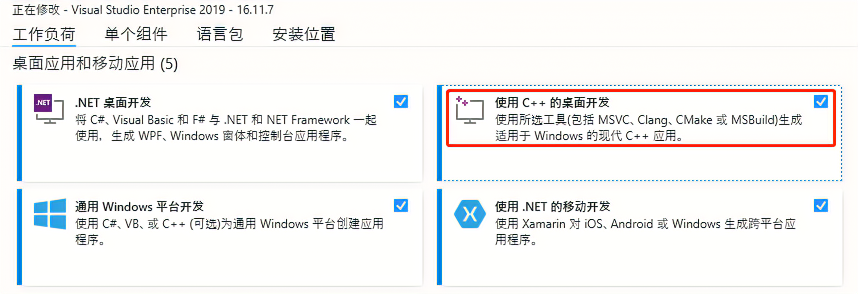
2)在“单个组件”勾选“Windows 10 SDK (10.0.19014.0)”
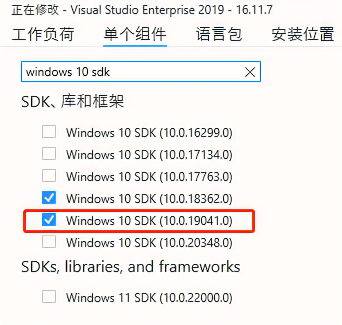
3)安装或修改完成后在“控制面板”/“程序”/“卸载程序”中找到刚才对应的SDK,“右键”/“更改”
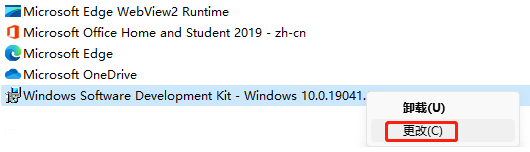
4)找到“Debgging Tools for Windows”,然后勾选
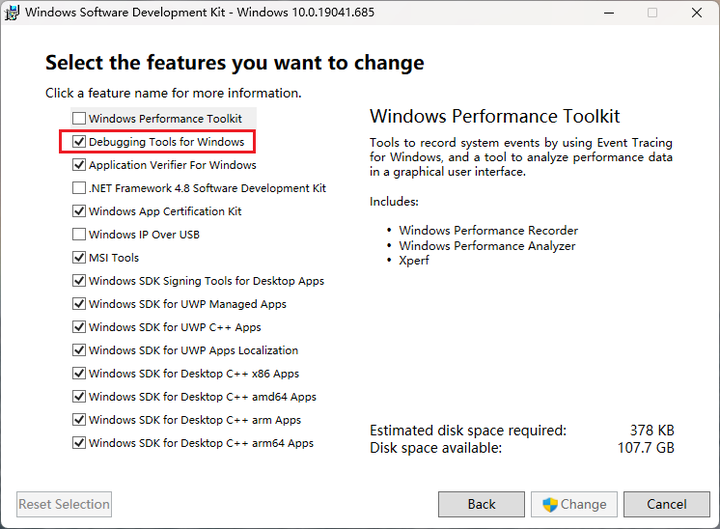
2 网络代理工具和代理配置
1)一个稳定的代理, 比如: V2free
2)配置git 代理(v2rayN本地服务地址为http://127.0.0.1:10809)
::设置代理(执行一次即可)
git config --global http.proxy http://127.0.0.1:10809
git config --global https.proxy http://127.0.0.1:10809
::取消代理
git config --global --unset http.proxy
git config --global --unset https.proxy
CEF 源码编译流程
1 创建工作目录
md C:\Code\cef\
md C:\Code\chromium\src\
md C:\Code\depot_tools\
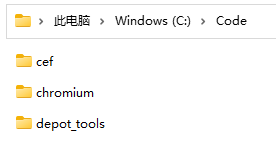
2 添加环境变量
:: 代理
setx HTTP_PROXY "http://127.0.0.1:10809"
setx HTTPS_PROXY "http://127.0.0.1:10809" :: 禁止depot_tools自动更新
setx DEPOT_TOOLS_UPDATE "0" :: 使用本地安装的 Visual Studio 版本
setx DEPOT_TOOLS_WIN_TOOLCHAIN "0" :: GN 构建工具
setx CEF_USE_GN "1" :: 使用 VS2019 创建项目
setx GN_ARGUMENTS "--ide=vs2019 --sln=cef --filters=//cef/*" :: 使用官方构建并添加ffmpeg音视频解码
setx GN_DEFINES "is_official_build=true proprietary_codecs=true ffmpeg_branding=Chrome" :: 将depot_tools路径("C:\Code\depot_tools\)添加到用户环境变量Path
for /f "tokens=3,*" %i in ('reg query HKCU\Environment /v Path') do setx Path "C:\Code\depot_tools\;%i%j"
执行以上命令即可在系统中创建环境变量 (记得不用的时候把这些环境变量删除了)
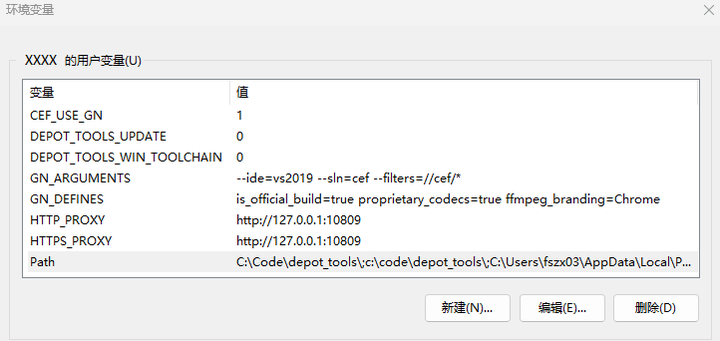
3 下载源码
1)下载cef
cd C:\Code :: clone源码并切换至4664分支
git clone https://bitbucket.org/chromiumembedded/cef.git -b 4664
2)下载chromium
cd C:\Code\chromium :: clone指定tag(96.0.4664.110)的源码, (cef 4664分支 对应chromiun tag: 96.0.4664.110)
:: "--depth 1": 只下载当前版本不需要历史提交记录, 否则耗时严重且浪费储存空间或者意外中断
git clone https://chromium.googlesource.com/chromium/src.git -b 96.0.4664.110 --depth 1
3)下载depot_tools
cd C:\Code :: clone depot_tools工具
git clone https://chromium.googlesource.com/chromium/tools/depot_tools.git cd C:\Code\depot_tools :: 临时允许更新
set DEPOT_TOOLS_UPDATE=1
:: 执行update_depot_tools.bat下载内部工具
update_depot_tools.bat
:; 禁止更新
set DEPOT_TOOLS_UPDATE=0 :: checkout, (cef 4664分支 对应depot_tools commit id: e023d44820)
checkout e023d44820
注意: cef, chromium, depot_tools对应版本关系在"cef\CHROMIUM_BUILD_COMPATIBILITY.txt"
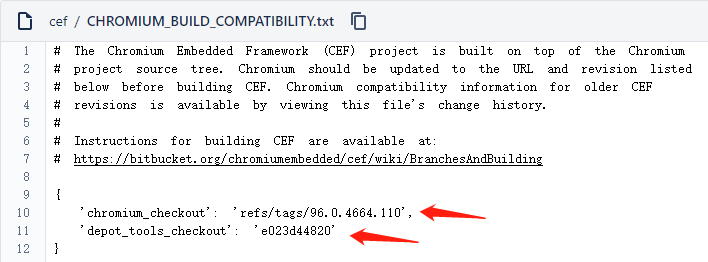
4 gclient 同步chromium依赖项目
1)创建.gclient文件
cd C:\Code\chromium :: 通过命令创建.gclient文件
gclient config https://chromium.googlesource.com/chromium/src.git --unmanaged
2)执行gclient sync
cd C:\Code\chromium gclient sync --nohooks --no-history
此命令执行过程中可能会中途暂停或失败,耐心等待或重复执行此命令直到成功为止
3)执行gclient runhooks
cd C:\Code\chromium :: 如果前面已经设置了此环境变量, 可以不用执行
set DEPOT_TOOLS_WIN_TOOLCHAIN=0 gclient runhooks
此命令执行过程中可能会中途暂停或失败,耐心等待或重复执行此命令直到成功为止
5 构建项目
1)复制 C:\Code\cef 到 C:\Code\chromium\src
xcopy "C:\Code\cef" "C:\Code\chromium\src\cef\" /e
2)构建项目
cd C:\Code\chromium\src\cef :: 如果前面已经设置了这些环境变量则可以跳过这3条命令
set CEF_USE_GN=1
set GN_ARGUMENTS=--ide=vs2019 --sln=cef --filters=//cef/*
set GN_DEFINES=is_official_build=true proprietary_codecs=true ffmpeg_branding=Chrome :: 构建项目
call cef_create_projects.bat
6 编译
cd C:\Code\chromium\src ninja -C out/Release_GN_x86 cef
7 打包
cd C:\Code\chromium\src\cef\tools make_distrib.bat --ninja-build --client
在 C:\Code\chromium\src\cef\binary_distrib 目录下就可以看到打包过的文件了
8 其他
1)如果在构建或编译过程中遇到python gbk编码错误, 找到报错的代码添加 utf-8 编码即可, 比如:
if (environment_block_name != ''):
env_block = _FormatAsEnvironmentBlock(env)
with open(environment_block_name, 'w', encoding='utf-8') as f:
f.write(env_block)
windows平台编译CEF支持H264(MP3、MP4)超详细的更多相关文章
- window 下编译cef 内核 加入mp3/mp4 支持
下载 depot_tools 解压,加入到环境变量 进入cmd(管理员)运行 gclient 获取 python和git,svn,设置python环境变量 创建新文件夹 mkdir chromium ...
- FFMPEG在windows平台编译的详细过程,包括环境安装
下面开始: 由于FFMpeg是基于Linux开发的开源项目,源代码和Windows下最常见的Visual Studio提供的C/C++编译器不兼容,因此它不能使用MSVC++编译.要想使用FFMpeg ...
- openssl windows平台编译库
首先感谢http://blog.csdn.net/YAOJINGKAO/article/details/53041165?locationNum=10&fps=1和https://www.cn ...
- Windows平台编译openssl-0.9.8k库(32位、64位)
近期工作中使用到了openssl的win64位资料,所以进行前期调研,汇总结果例如以下: [注意]openssl代码所在文件夹中不要带中文,否则"nmake -f ms\ntdll.mak ...
- Windows平台编译memcached 1.2.6
两个项目libevent.memcached,Platform Toolset使用Visual Studio 2013 - Windows XP (v120_xp).在编译memcached时会提示& ...
- Windows平台编译SQLite 3
由于需要sqlite的x64版本只能自己编译,下载sqlite源代码.sqlite.def.Visual Studio 2013新建一个Visual C++ Empty Project,Configu ...
- windows平台编译bgfx
1.下载bgfx工程并解压到任意目录,链接:https://github.com/bkaradzic/bgfx/ 2.下载bx工程并解压到bgfx工程所在父目录,链接:https://github.c ...
- openfl关于windows平台编译报错解决办法
报错信息: 无法打开程序数据库“e:\newproj\mainclient\bin\windows\cpp\obj\obj\msvc-debug-ncxp\vc.pdb”:如果要将多个 CL.EXE ...
- Windows平台编译libevent
使用VisualStudio来编译,我的电脑上安装的是VS2013.1.在开始菜单项里面(或者在VS安装路径中)打开Developer Command Prompt for VS2013.exe2.在 ...
随机推荐
- SSM整合_年轻人的第一个增删改查_查找
写在前面 SSM整合_年轻人的第一个增删改查_基础环境搭建 SSM整合_年轻人的第一个增删改查_查找 SSM整合_年轻人的第一个增删改查_新增 SSM整合_年轻人的第一个增删改查_修改 SSM整合_年 ...
- 百度AI人脸检测——解析JSON 数据格式
1.了解一下 通常情况下,每个需要访问网络的应用程序都会有一个自己的服务器,我们可以向服务器提交数据,也可以从服务器上获取数据.不过这个时候就出现了一个问题,这些数据到底要以什么样的格式在网络上传输呢 ...
- 通过Nginx TCP反向代理实现Apache Doris负载均衡
概述 Nginx能够实现HTTP.HTTPS协议的负载均衡,也能够实现TCP协议的负载均衡.那么,问题来了,可不可以通过Nginx实现Apache Doris数据库的负载均衡呢?答案是:可以.接下来, ...
- .NET 程序读取当前目录避坑指南
前些天有 AgileConfig 的用户反映,如果把 AgileConfig 部署成 Windows 服务程序会启动失败.我看了一下日志,发现根目录被定位到了 C:\Windows\System32 ...
- Typora使用手册(基础)
Typora使用手册 第一步,你首先得拥有一个Typora,可通过(https://typoraio.cn/)该网址下载. 第二步,安装并打开. 第三步,让我们开始认识并设置自己的Typora吧~ 什 ...
- [python][flask] Flask 入门(以一个博客后台为例)
目录 1.安装 1.1 创建虚拟环境 1.2 进入虚拟环境 1.3 安装 flask 2.上手 2.1 最小 Demo 2.2 基本知识 3.解构官网指导 Demo 3.1 克隆与代码架构分析 3.2 ...
- Android 图像显示系统 - 导出图层数据的方法介绍(dump GraphicBuffer raw data)
一.前言 在项目的开发中,为了定位Android显示异常的原因:GPU渲染 or GPU合成 or HWC合成送显异常的问题.我们通常会把图层的原始数据写到文件,然后通过RGB或YUV的软件工具来查看 ...
- 一文带你速懂虚拟化KVM和XEN
来源 :蛋蛋团 前言 "云计算"这个技术经过十余年的普及到如今已经可以称得上是家喻户晓了,基于云计算平台,在多个领域内创造了一个又一个的记录:电子商务里亿万人同时在线抢购的的&qu ...
- Spring Framework 远程命令执行漏洞(CVE-2022-22965)
Spring Framework 远程命令执行漏洞 (CVE-2022-22965) 近日,Spring 官方 GitHub issue中提到了关于 Spring Core 的远程命令执行漏洞,该漏洞 ...
- os模块,sys模块,json模块,subprocess模块
os模块 一·什么是os模块 os模块提供了多数操作系统的功能接口函数.当os模块被导入后,它会自适应于不同的操作系统平台,根据不同 的平台进行相应的操作,在python编程时,经常和文件.目录打交道 ...
